Dans la boite de dialogue lorsque vous essayez de supprimer un document coincé dans la file d’attente, il est possible que Windows ne le permette pas.
Voici les méthodes disponibles pour vider la file d’attente d’impression Windows.
Redémarrer le spouleur d’impression
Afin de stopper le service qui reçoit de l’application le document à imprimer avant de l’envoyer lui même à l’imprimante, il faut :
- Cliquer sur Démarrer, Exécuter et entrez « net stop spooler » puis validez par OK.
ou
- Ouvrir une invite de commande en mode administrateur, entrer net stop spooler , valider par Enter
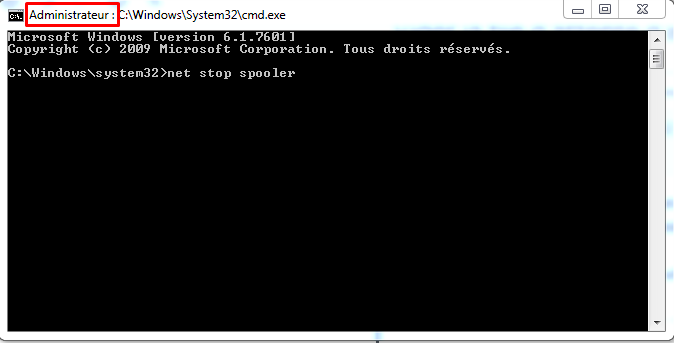
Vider la file d’attente d’impression
Ouvrez maintenant l’explorateur Windows et allez sous C:\Windows\System32\spool\PRINTERS ».
Supprimez les fichiers présents dans le répertoire puis Redémarrer le service.
Comme ci-dessus mais avec « net start spooler ».
- Cliquer sur Démarrer, Exécuter et entrez « net start spooler » puis validez par OK.
ou
- Ouvrir une invite de commande en mode administrateur, entrer net stop spooler , valider par Enter
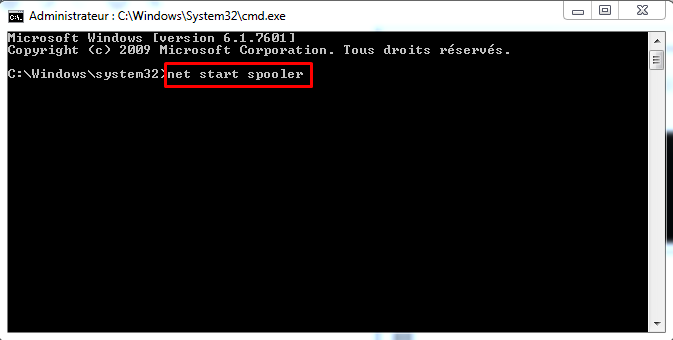
La file d’attente d’impression Windows est vidée et votre imprimante à nouveau disponible pour toute nouvelle impression.
